Bản in từ máy in Canon của bạn bỗng nhiên bị mờ, thiếu sắc nét, gây ảnh hưởng không nhỏ đến chất lượng tài liệu, hình ảnh hay các ấn phẩm quan trọng? Tình trạng này có thể khiến bạn mất thời gian và tốn kém mực in, giấy in. Hiểu rõ cách chỉnh đậm nhạt máy in Canon là giải pháp thiết thực để khôi phục và duy trì chất lượng in ấn, đảm bảo mọi bản in luôn rõ ràng, chuyên nghiệp, đáp ứng tối đa nhu cầu sử dụng cá nhân hay công việc. Bài viết này sẽ đi sâu phân tích các nguyên nhân phổ biến khiến bản in bị mờ và cung cấp hướng dẫn chi tiết từng bước để bạn tự điều chỉnh, khắc phục vấn đề này một cách hiệu quả.
Vì sao bản in máy in Canon bị mờ? Hiểu rõ nguyên nhân gốc rễ
Trước khi tìm hiểu sâu về cách chỉnh đậm nhạt máy in Canon, việc xác định đúng nguyên nhân khiến bản in bị mờ là cực kỳ quan trọng. Điều này giúp bạn khoanh vùng vấn đề và áp dụng giải pháp khắc phục chính xác, tránh lãng phí thời gian và công sức. Có nhiều yếu tố có thể dẫn đến tình trạng này, từ những vấn đề đơn giản liên quan đến vật tư tiêu hao cho đến các lỗi kỹ thuật phức tạp hơn.
Mực in: Yếu tố quyết định độ sắc nét bản in
Một trong những lý do phổ biến nhất khiến bản in đột nhiên trở nên mờ nhạt chính là tình trạng mực in. Khi lượng mực trong hộp sắp cạn, máy in sẽ không thể phân bổ đủ lượng mực cần thiết lên giấy, dẫn đến các chi tiết trên bản in bị thiếu mực, trông nhạt nhòa và thiếu độ bão hòa màu hoặc độ đen cần thiết. Đồng thời, chất lượng mực in đóng vai trò cực kỳ quan trọng.
 Hộp mực máy in Canon chính hãngSử dụng các loại mực không chính hãng, mực kém chất lượng hoặc đã hết hạn sử dụng không chỉ làm giảm độ sắc nét của bản in mà còn có thể gây tắc nghẽn đầu in hoặc hỏng hóc các bộ phận khác của máy in về lâu dài. Mực không chuẩn thường có hạt mực không đều hoặc thành phần hóa học không tương thích, làm cho bản in bị nhòe, lem hoặc có vệt mờ khó chịu.
Hộp mực máy in Canon chính hãngSử dụng các loại mực không chính hãng, mực kém chất lượng hoặc đã hết hạn sử dụng không chỉ làm giảm độ sắc nét của bản in mà còn có thể gây tắc nghẽn đầu in hoặc hỏng hóc các bộ phận khác của máy in về lâu dài. Mực không chuẩn thường có hạt mực không đều hoặc thành phần hóa học không tương thích, làm cho bản in bị nhòe, lem hoặc có vệt mờ khó chịu.
Cài đặt driver máy in Canon: Ảnh hưởng trực tiếp đến độ đậm nhạt
Không ít trường hợp bản in bị mờ là do các cài đặt trong phần mềm điều khiển (driver) của máy in chưa được thiết lập đúng. Máy in Canon cung cấp nhiều tùy chọn cấu hình để người dùng tùy chỉnh chất lượng in, trong đó có cả chỉnh đậm nhạt máy in Canon.
 Giao diện cài đặt driver máy in Canon trên máy tính
Giao diện cài đặt driver máy in Canon trên máy tính
Nếu không may thiết lập độ đậm nhạt quá thấp hoặc chọn chế độ in tiết kiệm mực (Draft/Economy Mode), máy in sẽ tự động giảm lượng mực phun ra, khiến bản in trông nhạt hơn so với mong muốn. Đôi khi, sau khi cài đặt lại driver hoặc kết nối máy in với một máy tính khác, các cài đặt mặc định có thể không phù hợp với nhu cầu in ấn thông thường của bạn.
Tình trạng đầu in: Khiến bản in mờ không đều
Đầu in là bộ phận cốt lõi thực hiện việc phun mực lên giấy. Nếu đầu in bị bẩn do bụi, xơ giấy hoặc cặn mực khô tích tụ lâu ngày, các lỗ phun mực nhỏ li ti trên đầu in có thể bị tắc nghẽn một phần hoặc hoàn toàn. Điều này sẽ cản trở dòng chảy của mực, làm cho các dòng chữ, hình ảnh hoặc mảng màu in ra bị đứt nét, nhạt nhòa ở một số vùng hoặc thậm chí xuất hiện các vệt trắng trên bản in.
 Bản in bị mờ từ máy in Canon, minh họa vấn đề cần chỉnh đậm nhạt
Bản in bị mờ từ máy in Canon, minh họa vấn đề cần chỉnh đậm nhạt
Trong trường hợp đầu in bị hỏng hóc (ví dụ: do va đập, sử dụng mực kém chất lượng lâu ngày hoặc hết tuổi thọ), khả năng phun mực của nó sẽ suy giảm nghiêm trọng, dẫn đến tình trạng bản in mờ đồng đều hoặc mờ không đều trên toàn bộ trang giấy.
Các vấn đề kỹ thuật khác: Không nên bỏ qua
Bên cạnh ba nguyên nhân chính nêu trên, máy in Canon đôi khi còn gặp phải các vấn đề kỹ thuật khác có thể ảnh hưởng đến chất lượng bản in. Máy in lâu ngày không được bảo trì, vệ sinh định kỳ có thể tích tụ bụi bẩn bên trong, gây ảnh hưởng đến cơ chế truyền động hoặc phân phối mực.
 Máy in Canon và các bộ phận liên quan đến chất lượng bản in
Máy in Canon và các bộ phận liên quan đến chất lượng bản in
Hộp mực bị lỗi sản xuất hoặc bị hỏng trong quá trình sử dụng cũng có thể gây ra vấn đề in mờ, ngay cả khi mực còn nhiều. Ngoài ra, các yếu tố như kết nối cáp dữ liệu lỏng lẻo, lỗi phần mềm hệ thống trên máy tính hoặc driver máy in bị hỏng cũng có thể gián tiếp ảnh hưởng đến quá trình xử lý và truyền lệnh in, dẫn đến chất lượng bản in không như ý.
Hướng dẫn chi tiết chỉnh đậm nhạt máy in Canon và khắc phục lỗi in mờ
Khi đã xác định được các nguyên nhân tiềm ẩn, bạn có thể bắt đầu thực hiện các bước để chỉnh đậm nhạt máy in Canon và xử lý triệt để tình trạng in mờ. Các giải pháp này nên được thực hiện lần lượt từ đơn giản đến phức tạp để tìm ra vấn đề chính xác.
Kiểm tra và xử lý vấn đề về mực in Canon
Bước đầu tiên và đơn giản nhất là kiểm tra tình trạng mực in. Hãy kiểm tra xem các hộp mực (đối với máy in phun) hoặc cartridge mực (đối với máy in laser) còn đủ mực hay không. Hầu hết các máy in Canon hiện đại đều có phần mềm đi kèm cho phép kiểm tra ước tính lượng mực còn lại.
 Hộp mực máy in Canon chính hãng
Hộp mực máy in Canon chính hãng
Nếu mực gần hết, hãy thay thế bằng hộp mực mới chính hãng Canon. Việc sử dụng mực chính hãng là một khoản đầu tư xứng đáng để đảm bảo chất lượng bản in tốt nhất và bảo vệ máy in khỏi hỏng hóc. Tránh sử dụng mực đổ lại không rõ nguồn gốc hoặc mực tương thích kém chất lượng, vì chúng thường không đạt được độ đậm và sắc nét như mực gốc, thậm chí có thể làm trầm trọng thêm tình trạng in mờ hoặc gây tắc đầu in. Với kinh nghiệm lâu năm trong ngành in ấn, lambanghieudep.vn hiểu rõ tầm quan trọng của vật tư tiêu hao chất lượng cao đối với mọi nhu cầu in ấn chuyên nghiệp.
Điều chỉnh độ đậm nhạt qua phần mềm driver máy in
Đây là bước trực tiếp nhất để chỉnh đậm nhạt máy in Canon. Bạn cần truy cập vào cài đặt driver máy in trên máy tính của mình. Các bước thực hiện có thể hơi khác nhau tùy thuộc vào phiên bản hệ điều hành Windows hoặc macOS bạn đang sử dụng, cũng như model máy in Canon cụ thể.
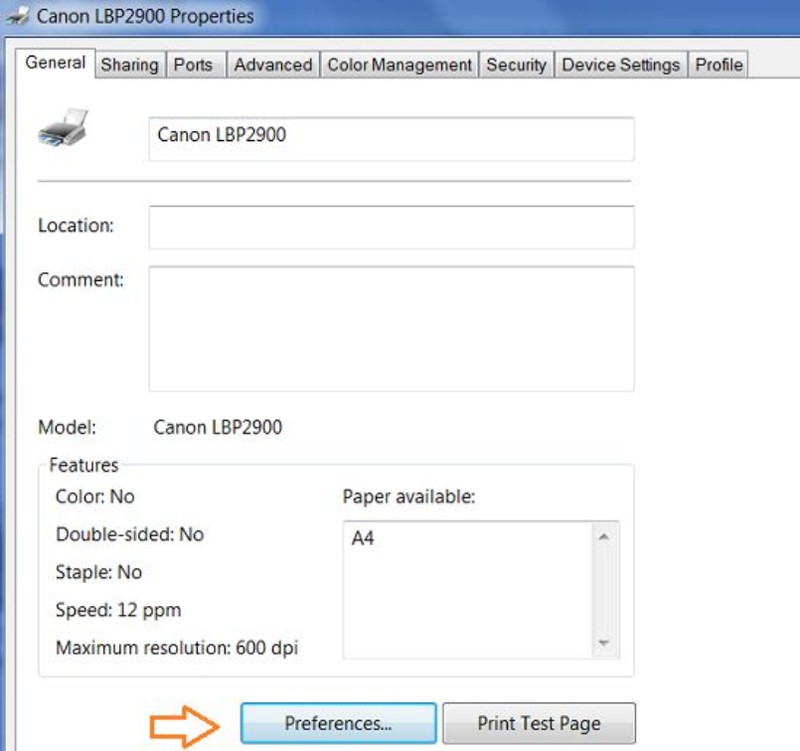 Mở Devices and Printers trong Control Panel để chỉnh máy in Canon
Mở Devices and Printers trong Control Panel để chỉnh máy in Canon
Trên Windows, thông thường bạn sẽ thực hiện như sau:
Mở “Control Panel” (hoặc tìm kiếm “Printers & Scanners” trong Settings).
Chọn “Devices and Printers” (hoặc “Printers & Scanners”).
Nhấp chuột phải vào máy in Canon của bạn và chọn “Printer Properties” (hoặc “Printing preferences”, sau đó tìm nút “Properties” hoặc “Preferences”).
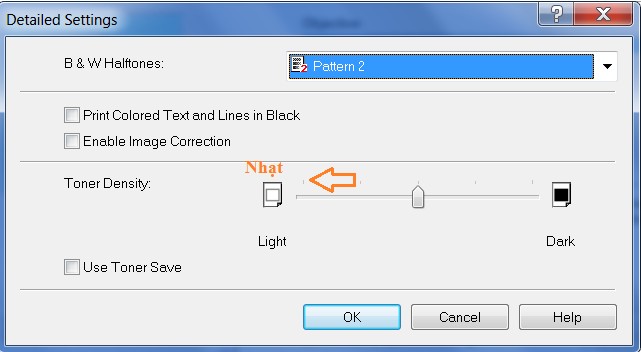 Giao diện điều chỉnh cài đặt chất lượng in và chỉnh đậm nhạt máy in Canon
Giao diện điều chỉnh cài đặt chất lượng in và chỉnh đậm nhạt máy in Canon
Trong cửa sổ thuộc tính máy in, tìm đến các tab liên quan đến cài đặt in ấn, chất lượng in hoặc màu sắc (thường là “Printing Preferences”, “Advanced”, “Quality”, “Color” hoặc tương tự). Tại đây, bạn sẽ tìm thấy các tùy chọn để điều chỉnh độ đậm nhạt (Density), độ sáng (Brightness) hoặc các thanh trượt điều chỉnh màu sắc. Tăng giá trị cho độ đậm (Density) sẽ giúp bản in trở nên đậm nét hơn. Lưu ý kiểm tra xem bạn có đang ở chế độ in tiết kiệm mực hay không và chuyển sang chế độ “Standard” hoặc “High Quality” nếu cần. Sau khi điều chỉnh, hãy in thử một trang để kiểm tra kết quả.
Vệ sinh đầu in Canon đúng cách
Vệ sinh đầu in là một biện pháp khắc phục hiệu quả nếu nguyên nhân in mờ là do tắc nghẽn. Hầu hết các dòng máy in phun Canon đều tích hợp sẵn chương trình vệ sinh đầu in tự động trong driver. Bạn có thể tìm thấy chức năng này trong phần cài đặt bảo trì hoặc tiện ích của máy in (thường nằm trong các tab như “Maintenance” hoặc “Utility” trong cửa sổ “Printing Preferences”).
 Vệ sinh đầu in máy in Canon định kỳ
Vệ sinh đầu in máy in Canon định kỳ
Chạy chương trình vệ sinh đầu in sẽ giúp làm sạch các cặn mực khô và bụi bẩn, thông thoáng các lỗ phun mực. Bạn có thể cần chạy chương trình này vài lần nếu đầu in bị tắc nghẽn nặng. Sau mỗi lần vệ sinh, máy in thường yêu cầu in một trang kiểm tra (Nozzle Check Pattern) để bạn có thể đánh giá xem các vệt mờ hoặc đứt nét đã biến mất chưa. Nếu chương trình tự động không hiệu quả hoặc máy in không có chức năng này, bạn có thể cần vệ sinh đầu in thủ công theo hướng dẫn của nhà sản xuất.
Khi nào cần thay hộp mực mới cho máy in Canon?
Nếu bạn đã kiểm tra lượng mực, điều chỉnh đậm nhạt máy in Canon qua phần mềm và vệ sinh đầu in mà tình trạng in mờ vẫn tiếp diễn, rất có thể hộp mực hoặc cartridge của bạn đã gặp vấn đề. Đôi khi, cảm biến mực báo sai, hoặc bản thân hộp mực bị lỗi khiến việc phân phối mực không đều, ngay cả khi còn mực. Trong trường hợp này, giải pháp tốt nhất là thay thế hộp mực/cartridge bằng một cái mới hoàn toàn.
 Máy in Canon và các bộ phận liên quan đến chất lượng bản in
Máy in Canon và các bộ phận liên quan đến chất lượng bản in
Đối với máy in laser, chất lượng của trống mực (drum unit) cũng ảnh hưởng lớn đến độ đậm nhạt. Nếu trống mực đã hết tuổi thọ, bản in sẽ mờ hoặc xuất hiện các vệt bẩn. Tham khảo hướng dẫn sử dụng máy in của bạn để biết thời điểm nên thay trống mực.
Hy vọng qua bài viết chi tiết này, bạn đã nắm vững cách chỉnh đậm nhạt máy in Canon và tự tin xử lý các vấn đề in mờ thường gặp. Việc hiểu rõ nguyên nhân và áp dụng đúng các giải pháp như kiểm tra mực, điều chỉnh cài đặt phần mềm, vệ sinh đầu in sẽ giúp máy in của bạn luôn hoạt động hiệu quả, mang lại những bản in sắc nét, chuyên nghiệp phục vụ tối đa nhu cầu in ấn của bạn. Duy trì chất lượng bản in tốt là yếu tố quan trọng, đặc biệt trong các ấn phẩm cần độ chính xác cao cho công việc hoặc các sản phẩm in ấn chuyên nghiệp.